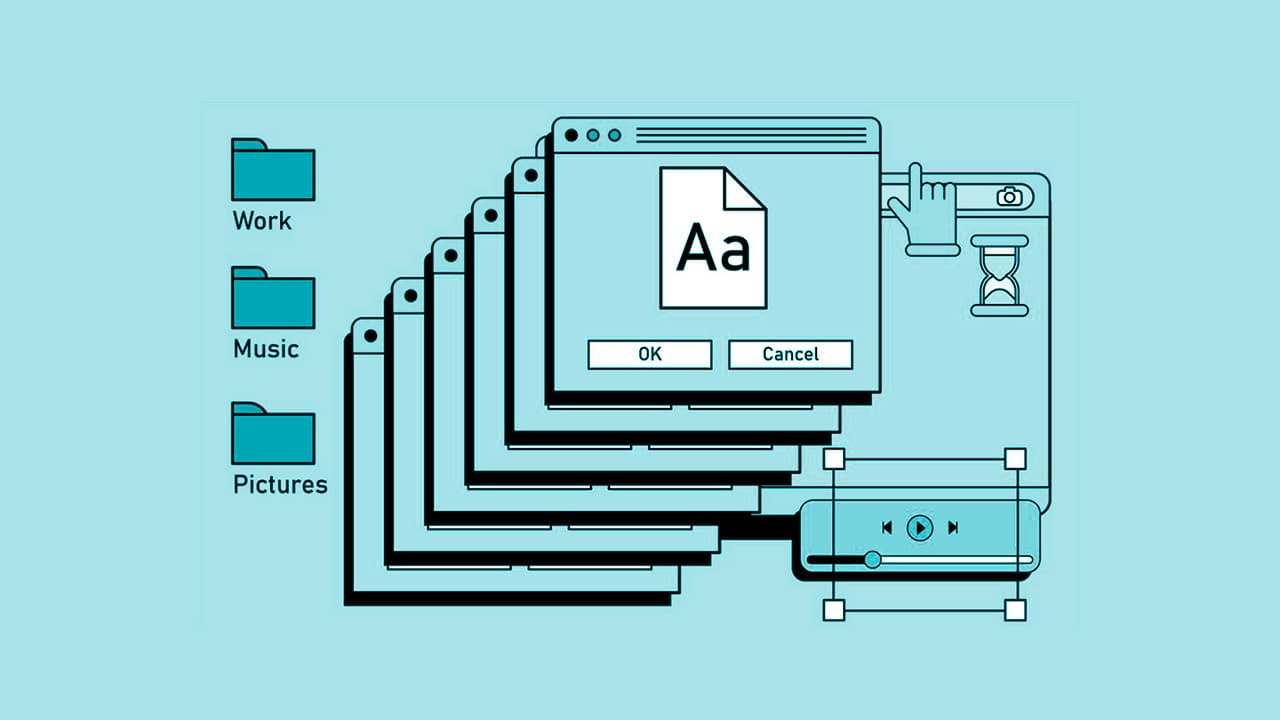Хотите, чтобы ваша любимая программа запускалась автоматически при каждом включении компьютера? В этой статье мы расскажем вам, как это сделать в несколько простых шагов.
Сначала выберите программу, которую вы хотите добавить в автозапуск. Найдите ее ярлык на рабочем столе или в папке с файлами программы. Нажмите комбинацию клавиш Windows+R, чтобы открыть окно “Выполнить”, и введите команду shell:startup. Нажмите Enter, чтобы открыть папку “Автозагрузка”.
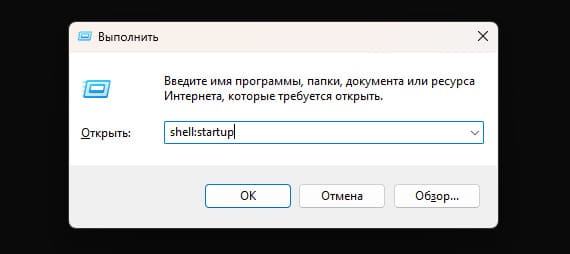
В открывшуюся папку “Автозагрузка”необходимо скопируйте ярлык программы (обычно с помощью правой кнопки мыши и выбора опции “Копировать” или комбинации клавиш Ctrl+C чтобы скопировать). После того, как вы скопировали ярлык программы, просто вставьте его в папку “Автозагрузка”, открытую в предыдущем шаге. Просто щелкните правой кнопкой мыши в папке и выберите опцию “Вставить” или и зажмите комбинацию Ctrl+V чтобы вставить ярлык в папку. После того как вы добавили ярлык программы в папку “Автозагрузка”, перезагрузите компьютер. После перезагрузки ваша программа будет автоматически запускаться при каждом включении компьютера.
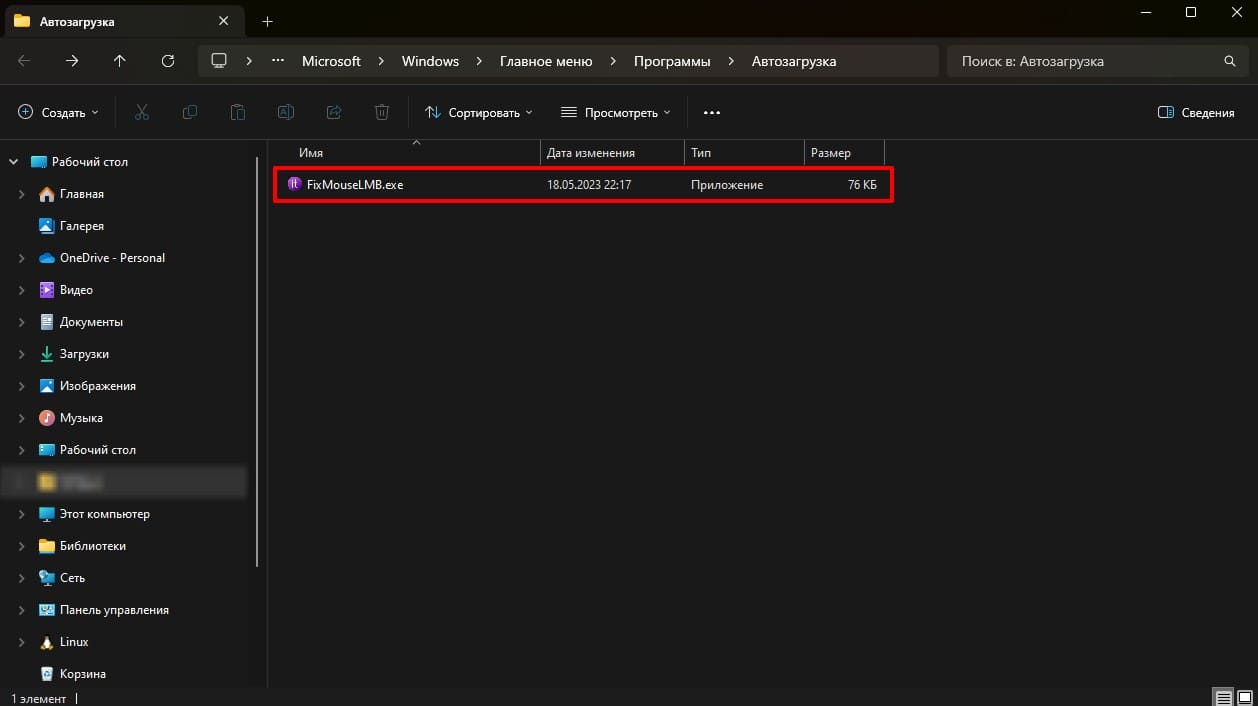
Теперь вы знаете, как добавить программу в автозапуск Windows всего за несколько простых шагов. Наслаждайтесь удобством автоматического запуска ваших любимых программ и повышайте эффективность вашей работы за компьютером!